Matplotlib中的axis.Tick.set_path_effects()函数:增强刻度标签视觉效果
参考:Matplotlib.axis.Tick.set_path_effects() function in Python
Matplotlib是Python中最流行的数据可视化库之一,它提供了丰富的绘图功能和自定义选项。在Matplotlib中,axis.Tick.set_path_effects()函数是一个强大的工具,用于增强坐标轴刻度标签的视觉效果。本文将深入探讨这个函数的用法、参数和应用场景,帮助您更好地理解和使用它来创建引人注目的数据可视化作品。
1. 什么是axis.Tick.set_path_effects()函数?
axis.Tick.set_path_effects()函数是Matplotlib库中的一个方法,它属于axis.Tick类。这个函数允许我们为坐标轴的刻度标签添加各种视觉效果,如阴影、描边、发光等。通过使用这个函数,我们可以显著提升图表的可读性和美观度,特别是在复杂的背景或数据密集的图表中。
让我们从一个简单的例子开始:
import matplotlib.pyplot as plt
import matplotlib.patheffects as path_effects
fig, ax = plt.subplots(figsize=(8, 6))
ax.plot([1, 2, 3, 4], [1, 4, 2, 3], label='Data from how2matplotlib.com')
ax.set_title('Simple Plot with Enhanced Tick Labels')
# 为x轴刻度标签添加阴影效果
for label in ax.get_xticklabels():
label.set_path_effects([path_effects.withStroke(linewidth=3, foreground='gray')])
# 为y轴刻度标签添加发光效果
for label in ax.get_yticklabels():
label.set_path_effects([path_effects.Glow(n_points=5, linewidth=3, alpha=0.5)])
plt.legend()
plt.show()
在这个例子中,我们为x轴的刻度标签添加了阴影效果,为y轴的刻度标签添加了发光效果。这样可以使刻度标签在视觉上更加突出,提高了图表的整体可读性。
2. axis.Tick.set_path_effects()函数的参数
set_path_effects()函数接受一个参数,这个参数是一个包含PathEffect对象的列表。每个PathEffect对象定义了一种视觉效果。Matplotlib提供了多种预定义的PathEffect类,我们可以根据需要选择和组合这些效果。
以下是一些常用的PathEffect类:
withStroke: 为文本添加描边效果Normal: 正常渲染,无特殊效果Stroke: 仅渲染描边withSimplePatchShadow: 为文本添加简单的阴影效果SimpleLineShadow: 为线条添加简单的阴影效果Glow: 为文本添加发光效果
让我们通过一个例子来展示如何使用不同的PathEffect:
import matplotlib.pyplot as plt
import matplotlib.patheffects as path_effects
fig, ax = plt.subplots(figsize=(10, 8))
ax.plot([1, 2, 3, 4, 5], [2, 3, 5, 4, 6], label='Data from how2matplotlib.com')
ax.set_title('Various Path Effects on Tick Labels')
# 为x轴刻度标签添加不同的效果
effects = [
path_effects.withStroke(linewidth=3, foreground='red'),
path_effects.Normal(),
path_effects.Stroke(linewidth=2, foreground='blue'),
path_effects.withSimplePatchShadow(),
path_effects.Glow(n_points=5, linewidth=2)
]
for i, label in enumerate(ax.get_xticklabels()):
label.set_path_effects([effects[i % len(effects)]])
# 为y轴刻度标签添加组合效果
y_effect = [
path_effects.withStroke(linewidth=3, foreground='green'),
path_effects.Normal()
]
for label in ax.get_yticklabels():
label.set_path_effects(y_effect)
plt.legend()
plt.show()
在这个例子中,我们为x轴的每个刻度标签应用了不同的效果,展示了各种PathEffect的视觉效果。对于y轴,我们使用了组合效果,同时应用了描边和正常渲染。
3. 自定义PathEffect
除了使用预定义的PathEffect类,我们还可以通过继承AbstractPathEffect类来创建自定义的路径效果。这给了我们更大的灵活性,可以根据具体需求设计独特的视觉效果。
下面是一个创建自定义PathEffect的例子:
import matplotlib.pyplot as plt
import matplotlib.patheffects as path_effects
from matplotlib.patheffects import AbstractPathEffect
class RainbowEffect(AbstractPathEffect):
def __init__(self, n_colors=5, linewidth=1.5):
super().__init__()
self.n_colors = n_colors
self.linewidth = linewidth
self.colors = plt.cm.rainbow(np.linspace(0, 1, n_colors))
def draw_path(self, renderer, gc, tpath, affine, rgbFace):
for i, color in enumerate(self.colors):
offset = i * 0.5
path = tpath.transformed(affine.translate(offset, offset))
gc.set_linewidth(self.linewidth)
gc.set_foreground(color)
renderer.draw_path(gc, path, rgbFace)
fig, ax = plt.subplots(figsize=(8, 6))
ax.plot([1, 2, 3, 4], [1, 4, 2, 3], label='Data from how2matplotlib.com')
ax.set_title('Custom Rainbow Effect on Tick Labels')
rainbow_effect = RainbowEffect(n_colors=7, linewidth=2)
for label in ax.get_xticklabels() + ax.get_yticklabels():
label.set_path_effects([rainbow_effect])
plt.legend()
plt.show()
在这个例子中,我们创建了一个RainbowEffect类,它为文本添加了彩虹色的多重描边效果。这种自定义效果可以为您的图表增添独特的视觉吸引力。
4. 在不同类型的图表中应用path_effects
axis.Tick.set_path_effects()函数不仅可以用于简单的线图,还可以应用于各种类型的图表。让我们看几个在不同图表类型中使用这个函数的例子。
4.1 柱状图
import matplotlib.pyplot as plt
import matplotlib.patheffects as path_effects
import numpy as np
categories = ['A', 'B', 'C', 'D', 'E']
values = [23, 45, 56, 78, 32]
fig, ax = plt.subplots(figsize=(10, 6))
bars = ax.bar(categories, values, color='skyblue', label='Data from how2matplotlib.com')
ax.set_title('Bar Chart with Enhanced Tick Labels')
# 为x轴和y轴刻度标签添加效果
for label in ax.get_xticklabels() + ax.get_yticklabels():
label.set_path_effects([path_effects.withStroke(linewidth=3, foreground='gray')])
# 为柱状图的数值标签添加效果
for bar in bars:
height = bar.get_height()
ax.text(bar.get_x() + bar.get_width()/2., height,
f'{height}',
ha='center', va='bottom')
ax.text(bar.get_x() + bar.get_width()/2., height,
f'{height}',
ha='center', va='bottom',
path_effects=[path_effects.withStroke(linewidth=3, foreground='white')])
plt.legend()
plt.show()
Output:
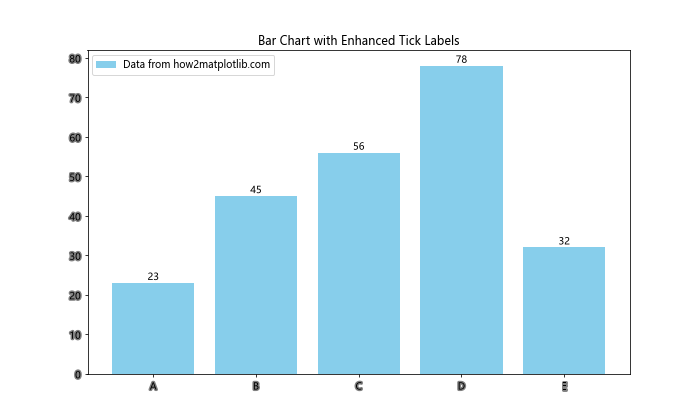
在这个柱状图例子中,我们不仅为x轴和y轴的刻度标签添加了描边效果,还为每个柱子顶部的数值标签添加了白色描边,使其在柱子的背景色上更加清晰可见。
4.2 散点图
import matplotlib.pyplot as plt
import matplotlib.patheffects as path_effects
import numpy as np
np.random.seed(42)
x = np.random.rand(50)
y = np.random.rand(50)
colors = np.random.rand(50)
sizes = 1000 * np.random.rand(50)
fig, ax = plt.subplots(figsize=(10, 8))
scatter = ax.scatter(x, y, c=colors, s=sizes, alpha=0.6, cmap='viridis', label='Data from how2matplotlib.com')
ax.set_title('Scatter Plot with Glowing Tick Labels')
# 为刻度标签添加发光效果
for label in ax.get_xticklabels() + ax.get_yticklabels():
label.set_path_effects([path_effects.Glow(n_points=10, linewidth=1, alpha=0.5)])
# 添加颜色条
cbar = plt.colorbar(scatter)
for label in cbar.ax.get_yticklabels():
label.set_path_effects([path_effects.Glow(n_points=10, linewidth=1, alpha=0.5)])
plt.legend()
plt.show()
在这个散点图例子中,我们为坐标轴和颜色条的刻度标签都添加了发光效果,这在深色背景的图表中特别有用,可以提高标签的可读性。
4.3 饼图
import matplotlib.pyplot as plt
import matplotlib.patheffects as path_effects
sizes = [30, 25, 20, 15, 10]
labels = ['A', 'B', 'C', 'D', 'E']
colors = ['#ff9999', '#66b3ff', '#99ff99', '#ffcc99', '#ff99cc']
fig, ax = plt.subplots(figsize=(10, 8))
wedges, texts, autotexts = ax.pie(sizes, labels=labels, colors=colors, autopct='%1.1f%%', startangle=90)
ax.set_title('Pie Chart with Enhanced Labels')
# 为饼图切片标签添加效果
for text in texts:
text.set_path_effects([path_effects.withStroke(linewidth=3, foreground='white')])
# 为百分比标签添加效果
for autotext in autotexts:
autotext.set_path_effects([path_effects.withStroke(linewidth=2, foreground='gray')])
# 添加图例并为图例标签添加效果
legend = ax.legend(wedges, labels, title="Categories", loc="center left", bbox_to_anchor=(1, 0, 0.5, 1))
for text in legend.get_texts():
text.set_path_effects([path_effects.withStroke(linewidth=2, foreground='lightgray')])
plt.text(-1.5, -1.2, 'Data from how2matplotlib.com', fontsize=10)
plt.show()
Output:
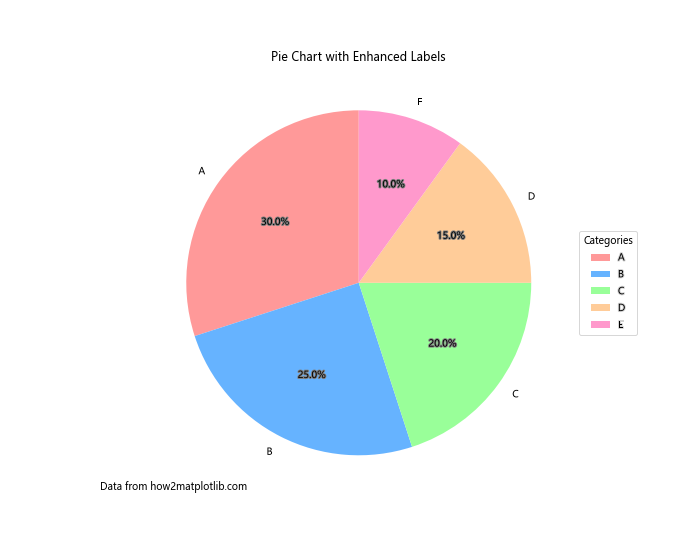
在这个饼图例子中,我们为饼图的切片标签、百分比标签以及图例标签都添加了不同的描边效果,使得各个部分的文字在不同颜色的背景上都能清晰可见。
5. 高级应用:动画中的path_effects
axis.Tick.set_path_effects()函数不仅可以用于静态图表,还可以在动画中使用,为动态变化的数据可视化添加吸引人的视觉效果。下面是一个简单的动画例子:
import matplotlib.pyplot as plt
import matplotlib.patheffects as path_effects
import matplotlib.animation as animation
import numpy as np
fig, ax = plt.subplots(figsize=(10, 6))
x = np.linspace(0, 2*np.pi, 100)
line, = ax.plot(x, np.sin(x), label='Data from how2matplotlib.com')
ax.set_title('Animated Sine Wave with Dynamic Tick Labels')
# 初始化刻度标签效果
for label in ax.get_xticklabels() + ax.get_yticklabels():
label.set_path_effects([path_effects.withStroke(linewidth=3, foreground='gray')])
def animate(frame):
line.set_ydata(np.sin(x + frame/10))
# 动态更新刻度标签效果
color = plt.cm.viridis(frame / 100)
for label in ax.get_xticklabels() + ax.get_yticklabels():
label.set_path_effects([path_effects.withStroke(linewidth=3, foreground=color)])
return line,
ani = animation.FuncAnimation(fig, animate, frames=100, interval=50, blit=True)
plt.legend()
plt.show()
Output:
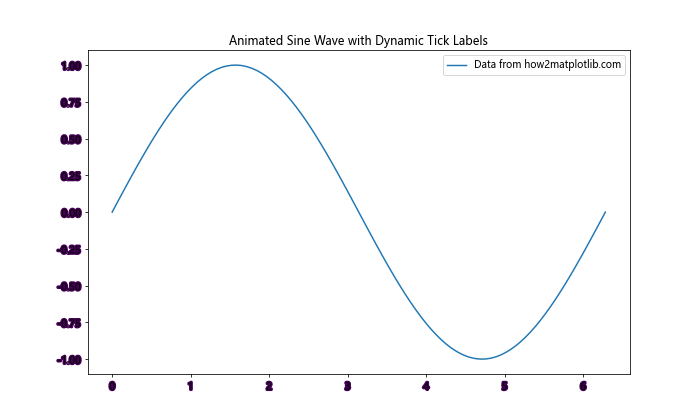
在这个动画例子中,我们创建了一个正弦波动画,并且刻度标签的描边颜色随着动画的进行而变化。这种动态效果可以让观众更容易注意到数值的变化,增强了数据可视化的交互性和吸引力。
6. 性能考虑
虽然axis.Tick.set_path_effects()函数可以创建引人注目的视觉效果,但它也可能对渲染性能产生影响,特别是在处理大量数据或创建复杂动画时。以下是一些优化建议:
- 限制效果的使用:只在必要的元素上应用路径效果,而不是对图表中的每个元素都使用。
-
选择适当的效果:某些效果(如
Glow)比其他效果(如简单的withStroke)更耗资源。根据需求选择最合适的效果。 -
调整参数:例如,降低
Glow效果的n_points参数可以减少渲染时间。 -
缓存结果:如果您的图表是静态的,考虑将渲染结果保存为图像文件,而不是每次都重新计算效果。
-
使用矢量格式:保存为SVG格式可以在不损失质量的情况下保留所有效果,同时文件大小通常比位图格式小。
让我们看一个优化性能的例子:
import matplotlib.pyplot as plt
import matplotlib.patheffects as path_effects
import time
def create_plot(optimize=False):
fig, ax = plt.subplots(figsize=(10, 6))
x = range(1000)
y = [i**2 for i in x]
ax.plot(x, y, label='Data from how2matplotlib.com')
ax.set_title('Performance Optimization Example')
if optimize:
# 只为部分刻度标签添加效果
for i, label in enumerate(ax.get_xticklabels() + ax.get_yticklabels()):
if i % 2 == 0: # 只为偶数索引的标签添加效果
label.set_path_effects([path_effects.withStroke(linewidth=2, foreground='gray')])
else:
# 为所有刻度标签添加效果
for label in ax.get_xticklabels() + ax.get_yticklabels():
label.set_path_effects([path_effects.withStroke(linewidth=2, foreground='gray'),
path_effects.Normal(),
path_effects.Glow(n_points=5, linewidth=2)])
plt.legend()
return fig
# 测量未优化版本的性能
start_time = time.time()
fig_unoptimized = create_plot(optimize=False)
end_time = time.time()
print(f"Unoptimized version took {end_time - start_time:.4f} seconds")
# 测量优化版本的性能
start_time = time.time()
fig_optimized = create_plot(optimize=True)
end_time = time.time()
print(f"Optimized version took {end_time - start_time:.4f} seconds")
plt.show()
在这个例子中,我们比较了两个版本的图表创建过程:一个未优化的版本为所有刻度标签添加了多个效果,而优化版本只为部分标签添加了简单的效果。通过运行这段代码,您可以看到优化后的版本通常会有更快的执行时间。
7. 与其他Matplotlib功能的结合
axis.Tick.set_path_effects()函数可以与Matplotlib的其他功能结合使用,创造出更加丰富和复杂的可视化效果。以下是一些结合使用的例子:
7.1 与自定义刻度结合
import matplotlib.pyplot as plt
import matplotlib.patheffects as path_effects
import numpy as np
fig, ax = plt.subplots(figsize=(10, 6))
x = np.linspace(0, 10, 100)
y = np.sin(x)
ax.plot(x, y, label='Data from how2matplotlib.com')
ax.set_title('Custom Ticks with Path Effects')
# 自定义刻度位置和标签
x_ticks = [0, np.pi, 2*np.pi, 3*np.pi]
x_labels = ['0', 'π', '2π', '3π']
ax.set_xticks(x_ticks)
ax.set_xticklabels(x_labels)
# 为自定义刻度标签添加效果
for label in ax.get_xticklabels():
label.set_path_effects([path_effects.withStroke(linewidth=3, foreground='red'),
path_effects.Normal()])
# 为y轴刻度标签添加不同的效果
for label in ax.get_yticklabels():
label.set_path_effects([path_effects.Glow(n_points=5, linewidth=2, alpha=0.5)])
plt.legend()
plt.show()
在这个例子中,我们自定义了x轴的刻度和标签,并为它们添加了特殊的路径效果。这种方法特别适用于需要显示数学符号或特殊字符的图表。
7.2 与文本注释结合
import matplotlib.pyplot as plt
import matplotlib.patheffects as path_effects
import numpy as np
fig, ax = plt.subplots(figsize=(10, 6))
x = np.linspace(0, 10, 100)
y = np.sin(x)
ax.plot(x, y, label='Data from how2matplotlib.com')
ax.set_title('Annotations with Path Effects')
# 添加带有路径效果的文本注释
ax.annotate('Local Maximum', xy=(np.pi/2, 1), xytext=(np.pi/2, 1.5),
arrowprops=dict(facecolor='black', shrink=0.05),
path_effects=[path_effects.withStroke(linewidth=2, foreground='white')])
ax.annotate('Local Minimum', xy=(3*np.pi/2, -1), xytext=(3*np.pi/2, -1.5),
arrowprops=dict(facecolor='black', shrink=0.05),
path_effects=[path_effects.Glow(n_points=5, linewidth=2)])
# 为刻度标签添加效果
for label in ax.get_xticklabels() + ax.get_yticklabels():
label.set_path_effects([path_effects.withSimplePatchShadow()])
plt.legend()
plt.show()
这个例子展示了如何将路径效果应用于文本注释。我们为两个关键点添加了注释,并使用不同的路径效果使它们在图表中更加突出。
7.3 与颜色映射结合
import matplotlib.pyplot as plt
import matplotlib.patheffects as path_effects
import numpy as np
fig, ax = plt.subplots(figsize=(10, 8))
x = np.linspace(-3, 3, 200)
y = np.linspace(-3, 3, 200)
X, Y = np.meshgrid(x, y)
Z = np.sin(X) * np.cos(Y)
c = ax.pcolormesh(X, Y, Z, cmap='viridis', shading='auto')
ax.set_title('Contour Plot with Colorful Tick Labels')
# 创建颜色映射函数
cmap = plt.get_cmap('viridis')
norm = plt.Normalize(Z.min(), Z.max())
# 为刻度标签添加与数据相关的颜色效果
for i, label in enumerate(ax.get_xticklabels() + ax.get_yticklabels()):
color = cmap(norm(Z[i, i]))
label.set_path_effects([path_effects.withStroke(linewidth=3, foreground=color)])
cbar = fig.colorbar(c, ax=ax)
cbar.set_label('Data from how2matplotlib.com', rotation=270, labelpad=15)
# 为颜色条刻度标签添加效果
for label in cbar.ax.get_yticklabels():
label.set_path_effects([path_effects.Glow(n_points=5, linewidth=2)])
plt.show()
在这个例子中,我们创建了一个等高线图,并使用与数据相关的颜色为刻度标签添加效果。这种方法可以直观地反映数据在不同位置的变化情况。
8. 常见问题和解决方案
在使用axis.Tick.set_path_effects()函数时,可能会遇到一些常见问题。以下是一些问题及其解决方案:
8.1 效果不可见
如果添加的路径效果不可见,可能是因为效果的颜色与背景色相近。尝试调整效果的颜色或使用对比度更高的效果。
import matplotlib.pyplot as plt
import matplotlib.patheffects as path_effects
fig, (ax1, ax2) = plt.subplots(1, 2, figsize=(12, 5))
# 效果不可见的例子
ax1.plot([1, 2, 3], [1, 2, 3])
ax1.set_title('Invisible Effect')
for label in ax1.get_xticklabels() + ax1.get_yticklabels():
label.set_path_effects([path_effects.withStroke(linewidth=2, foreground='white')])
# 修正后的例子
ax2.plot([1, 2, 3], [1, 2, 3])
ax2.set_title('Visible Effect')
for label in ax2.get_xticklabels() + ax2.get_yticklabels():
label.set_path_effects([path_effects.withStroke(linewidth=2, foreground='red')])
plt.suptitle('Solving Invisible Effects Problem')
plt.text(0.5, -0.1, 'Data from how2matplotlib.com', ha='center', va='center', transform=fig.transFigure)
plt.show()
Output:
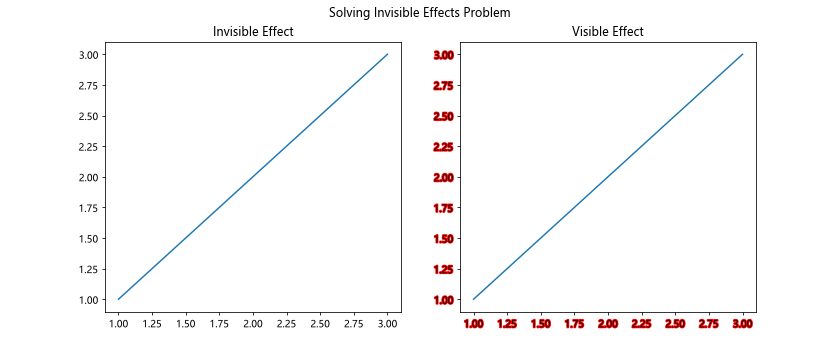
8.2 效果覆盖了原始文本
如果路径效果完全覆盖了原始文本,可以尝试在效果列表中添加Normal()效果来保留原始渲染。
import matplotlib.pyplot as plt
import matplotlib.patheffects as path_effects
fig, (ax1, ax2) = plt.subplots(1, 2, figsize=(12, 5))
# 文本被覆盖的例子
ax1.plot([1, 2, 3], [1, 2, 3])
ax1.set_title('Text Covered by Effect')
for label in ax1.get_xticklabels() + ax1.get_yticklabels():
label.set_path_effects([path_effects.withStroke(linewidth=5, foreground='black')])
# 修正后的例子
ax2.plot([1, 2, 3], [1, 2, 3])
ax2.set_title('Text Visible with Effect')
for label in ax2.get_xticklabels() + ax2.get_yticklabels():
label.set_path_effects([path_effects.withStroke(linewidth=5, foreground='black'),
path_effects.Normal()])
plt.suptitle('Solving Text Coverage Problem')
plt.text(0.5, -0.1, 'Data from how2matplotlib.com', ha='center', va='center', transform=fig.transFigure)
plt.show()
Output:

8.3 效果应用不一致
如果效果在不同的刻度标签上看起来不一致,可能是因为标签的字体大小或样式不同。确保所有标签使用相同的字体设置。
import matplotlib.pyplot as plt
import matplotlib.patheffects as path_effects
fig, (ax1, ax2) = plt.subplots(1, 2, figsize=(12, 5))
# 效果不一致的例子
ax1.plot([1, 2, 3], [1, 2, 3])
ax1.set_title('Inconsistent Effects')
for i, label in enumerate(ax1.get_xticklabels() + ax1.get_yticklabels()):
label.set_fontsize(10 + i) # 不同的字体大小
label.set_path_effects([path_effects.withStroke(linewidth=2, foreground='red')])
# 修正后的例子
ax2.plot([1, 2, 3], [1, 2, 3])
ax2.set_title('Consistent Effects')
for label in ax2.get_xticklabels() + ax2.get_yticklabels():
label.set_fontsize(12) # 统一字体大小
label.set_path_effects([path_effects.withStroke(linewidth=2, foreground='red')])
plt.suptitle('Solving Inconsistent Effects Problem')
plt.text(0.5, -0.1, 'Data from how2matplotlib.com', ha='center', va='center', transform=fig.transFigure)
plt.show()
Output:
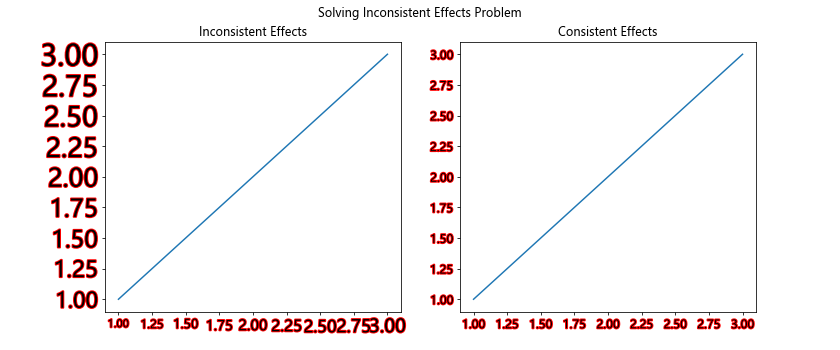
9. 总结
axis.Tick.set_path_effects()函数是Matplotlib中一个强大而灵活的工具,可以显著提升数据可视化的视觉吸引力和可读性。通过本文的详细介绍和丰富的示例,我们探讨了该函数的基本用法、高级应用以及与其他Matplotlib功能的结合。
主要要点包括:
- 基本用法:如何为刻度标签添加简单的路径效果。
- 不同类型的路径效果:包括描边、阴影、发光等。
- 自定义路径效果:如何创建自己的路径效果类。
- 在不同类型的图表中的应用:如何在柱状图、散点图、饼图等中使用路径效果。
- 动画中的应用:如何在动态图表中使用路径效果。
- 性能优化:如何在保持视觉效果的同时优化渲染性能。
- 与其他Matplotlib功能的结合:如何将路径效果与自定义刻度、文本注释和颜色映射结合使用。
- 常见问题及解决方案:如何处理效果不可见、文本覆盖和效果不一致等问题。
通过掌握axis.Tick.set_path_effects()函数,您可以创建更加专业、吸引人的数据可视化作品,有效地传达复杂的数据信息。无论是在科学研究、数据分析还是商业报告中,这个功能都能帮助您的图表脱颖而出,更好地吸引观众的注意力并传达关键信息。
最后,建议读者在实际项目中多加尝试和实践,探索不同的路径效果组合,以找到最适合自己数据和目标受众的视觉效果。同时,也要注意平衡视觉吸引力和信息清晰度,确保添加的效果不会干扰数据的准确传达。
10. 进阶技巧和最佳实践
为了更好地掌握axis.Tick.set_path_effects()函数,以下是一些进阶技巧和最佳实践:
10.1 根据数据动态调整效果
您可以根据数据的特征动态调整路径效果,以突出显示重要信息。
import matplotlib.pyplot as plt
import matplotlib.patheffects as path_effects
import numpy as np
fig, ax = plt.subplots(figsize=(10, 6))
x = np.linspace(0, 10, 100)
y = np.sin(x)
ax.plot(x, y, label='Data from how2matplotlib.com')
ax.set_title('Dynamic Path Effects Based on Data')
for label in ax.get_xticklabels():
value = float(label.get_text())
if value < 3:
effect = path_effects.withStroke(linewidth=2, foreground='blue')
elif value < 7:
effect = path_effects.withStroke(linewidth=2, foreground='green')
else:
effect = path_effects.withStroke(linewidth=2, foreground='red')
label.set_path_effects([effect])
for label in ax.get_yticklabels():
value = float(label.get_text())
alpha = abs(value) / 1.0 # 假设y值范围在-1到1之间
label.set_path_effects([path_effects.withStroke(linewidth=2, foreground='purple', alpha=alpha)])
plt.legend()
plt.show()
在这个例子中,我们根据x轴的值范围使用不同颜色的描边效果,并根据y轴的值大小调整描边效果的透明度。
10.2 组合多个效果
您可以组合多个路径效果来创造更复杂的视觉效果。
import matplotlib.pyplot as plt
import matplotlib.patheffects as path_effects
fig, ax = plt.subplots(figsize=(10, 6))
ax.plot([1, 2, 3, 4], [1, 4, 2, 3], label='Data from how2matplotlib.com')
ax.set_title('Combined Path Effects')
combined_effect = [
path_effects.Stroke(linewidth=5, foreground='black'),
path_effects.Stroke(linewidth=3, foreground='white'),
path_effects.Normal(),
path_effects.Glow(n_points=7, linewidth=1, alpha=0.5)
]
for label in ax.get_xticklabels() + ax.get_yticklabels():
label.set_path_effects(combined_effect)
plt.legend()
plt.show()
这个例子展示了如何组合多个效果,包括粗描边、细描边、正常渲染和发光效果,创造出独特的视觉样式。
10.3 使用路径效果突出显示特定数据点
您可以使用路径效果来突出显示图表中的特定数据点或区域。
import matplotlib.pyplot as plt
import matplotlib.patheffects as path_effects
import numpy as np
fig, ax = plt.subplots(figsize=(10, 6))
x = np.linspace(0, 10, 100)
y = np.sin(x)
line, = ax.plot(x, y, label='Data from how2matplotlib.com')
ax.set_title('Highlighting Specific Data Points')
# 突出显示最大值和最小值
max_index = np.argmax(y)
min_index = np.argmin(y)
ax.plot(x[max_index], y[max_index], 'ro', markersize=10,
path_effects=[path_effects.withSimplePatchShadow()])
ax.plot(x[min_index], y[min_index], 'bo', markersize=10,
path_effects=[path_effects.withSimplePatchShadow()])
# 为特定区域添加背景效果
rect = plt.Rectangle((3, -1), 2, 2, fill=False,
path_effects=[path_effects.withSimplePatchShadow()])
ax.add_patch(rect)
plt.legend()
plt.show()
Output:
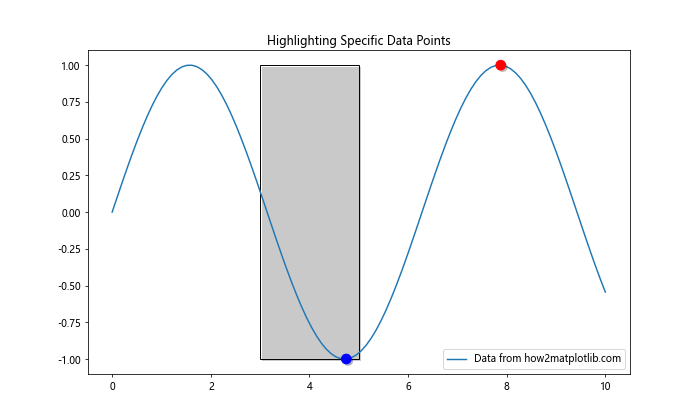
在这个例子中,我们使用路径效果突出显示了最大值和最小值点,并为特定区域添加了背景效果。
10.4 在3D图表中使用路径效果
路径效果也可以应用于3D图表,尽管在3D环境中可能需要更谨慎地使用以避免视觉混乱。
import matplotlib.pyplot as plt
import matplotlib.patheffects as path_effects
import numpy as np
fig = plt.figure(figsize=(10, 8))
ax = fig.add_subplot(111, projection='3d')
x = np.linspace(-5, 5, 100)
y = np.linspace(-5, 5, 100)
X, Y = np.meshgrid(x, y)
Z = np.sin(np.sqrt(X**2 + Y**2))
surf = ax.plot_surface(X, Y, Z, cmap='viridis')
ax.set_title('3D Surface Plot with Enhanced Labels')
for axis in [ax.xaxis, ax.yaxis, ax.zaxis]:
for label in axis.get_ticklabels():
label.set_path_effects([path_effects.withStroke(linewidth=3, foreground='white')])
ax.text2D(0.05, 0.95, "Data from how2matplotlib.com", transform=ax.transAxes,
path_effects=[path_effects.withStroke(linewidth=2, foreground='gray')])
plt.show()
Output:
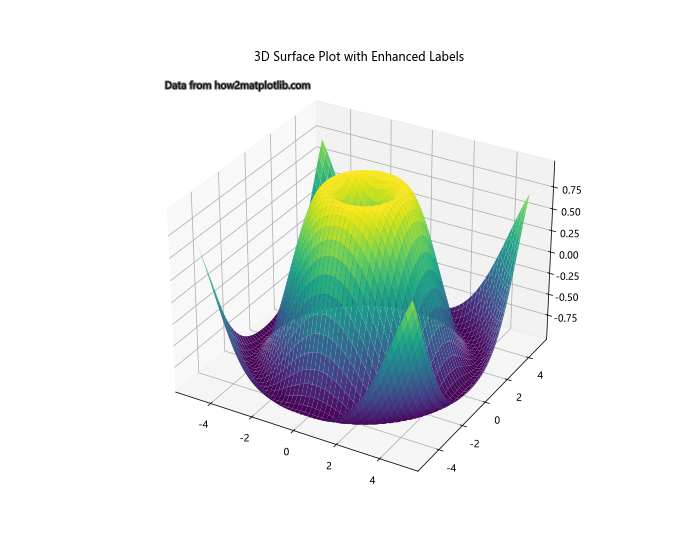
这个例子展示了如何在3D表面图中为坐标轴标签添加路径效果,以提高其在复杂背景中的可读性。
11. 结语
axis.Tick.set_path_effects()函数是Matplotlib库中一个强大而灵活的工具,它可以显著提升您的数据可视化作品的视觉吸引力和可读性。通过本文的详细介绍和丰富的示例,我们探讨了该函数的基本用法、高级应用、性能优化以及与其他Matplotlib功能的结合。
关键takeaways包括:
- 路径效果可以大大增强刻度标签和其他文本元素的可见性和美观性。
- 不同类型的路径效果(如描边、阴影、发光)可以用于不同的可视化需求。
- 自定义路径效果允许创建独特的视觉样式。
- 路径效果可以与动画、3D图表和其他高级Matplotlib功能结合使用。
- 在使用路径效果时需要考虑性能影响,并在必要时进行优化。
- 路径效果可以根据数据动态调整,以突出显示重要信息。
通过掌握axis.Tick.set_path_effects()函数及相关技巧,您可以创建更加专业、吸引人的数据可视化作品,有效地传达复杂的数据信息。无论是在科学研究、数据分析还是商业报告中,这个功能都能帮助您的图表脱颖而出,更好地吸引观众的注意力并传达关键信息。
最后,建议读者在实际项目中多加尝试和实践,探索不同的路径效果组合,以找到最适合自己数据和目标受众的视觉效果。同时,也要注意平衡视觉吸引力和信息清晰度,确保添加的效果不会干扰数据的准确传达。通过不断的实践和创新,您将能够充分发挥Matplotlib的潜力,创造出既美观又富有洞察力的数据可视化作品。
 极客教程
极客教程